Jak změnit výchozí klávesnici Android
Mobilní, Pohybliví Robot / / March 18, 2020
V Google Play je k dispozici mnoho alternativ pro klávesnici Android. Zde je návod, jak nastavit výchozí klávesnici na vašem zařízení.
Ačkoli akciová klávesnice Android prošla několika drobnými vylepšeními, není tajemstvím, že tam jsou lepší a pokročilejší aplikace pro klávesnice. SwiftKey X, Swype, SlideIT a Go Keyboard nabízejí přidané funkce pro rychlejší a snadnější psaní. Je zábavné experimentovat s několika klávesnicemi a zjistit, která z nich nejlépe vyhovuje vašemu psaní. Pokud v systému Android 4.0 přepínáte mezi různými klávesnicemi, základní funkcí, kterou se musíte naučit, je změna výchozí klávesnice vašeho zařízení. Zde je návod, jak to provést v systému Android 4.0.
Stiskněte klávesu Nabídka a klepněte na Nastavení systému. Pokud se vám tato možnost nezobrazuje, vyhledejte v zásuvce aplikace aplikaci Nastavení.
Ze seznamu vyberte Jazyk a vstup.
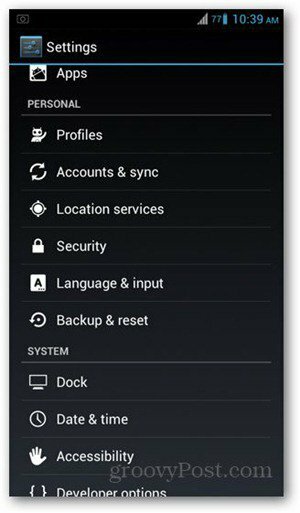
V části Metody klávesnice a vstupu byste měli vidět seznam nainstalovaných klávesnic ve vašem zařízení. Výchozí je klávesnice Android. Pokud máte nainstalované jiné aplikace pro klávesnici, zobrazí se ve spodní části seznamu. V tomto příkladu mám nainstalovanou aplikaci SwiftKey 3, ale není to moje výchozí klávesnice.
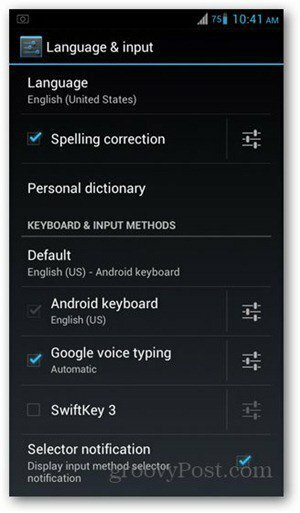
Chcete-li přepnout na jinou klávesnici, klepněte na zaškrtávací políčko vlevo. Může se objevit vyskakovací potvrzovací okno - klepněte na OK.
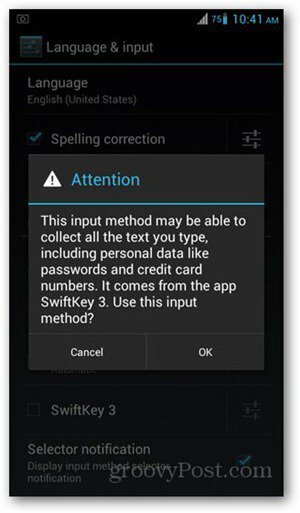
Poté vás vyzve k výběru metody zadávání. To, co zde vyberete, se stane výchozí klávesnicí pro psaní ve všech aplikacích.
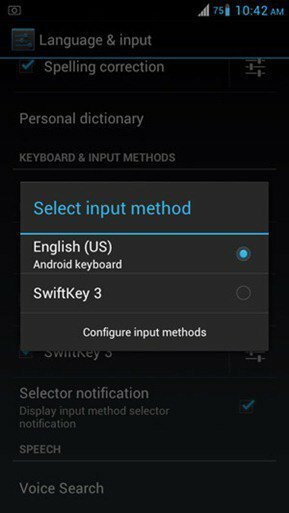
Stisknutím klávesy Zpět se vrátíte na domovskou obrazovku. Nyní můžete zkontrolovat, zda byla nastavení úspěšně změněna zadáním jakékoli aplikace.
Klávesnice Android od třetích stran jsou velmi rozmanité a při výběru a lepení jen na jednu se nakonec stává otázkou preference. Pokud jste nový uživatel systému Android, pravděpodobně toto prozkoumáte během prvních několika týdnů vlastnictví zařízení.
Některé alternativy najdete v tomto seznamu pět klávesových alternativ pro Android.
